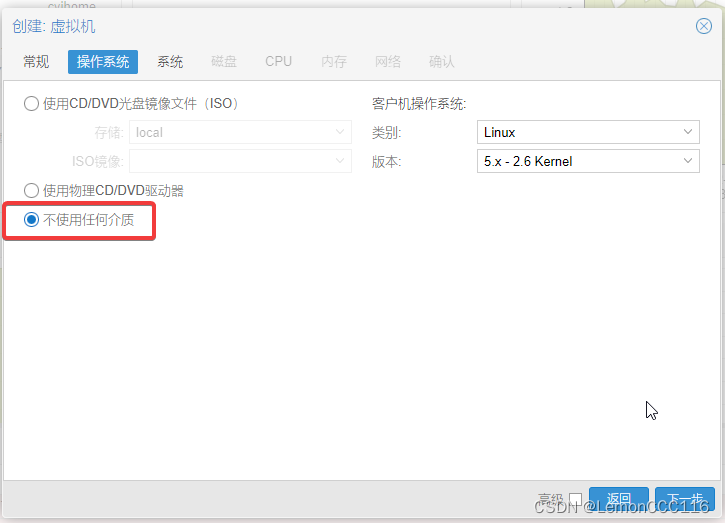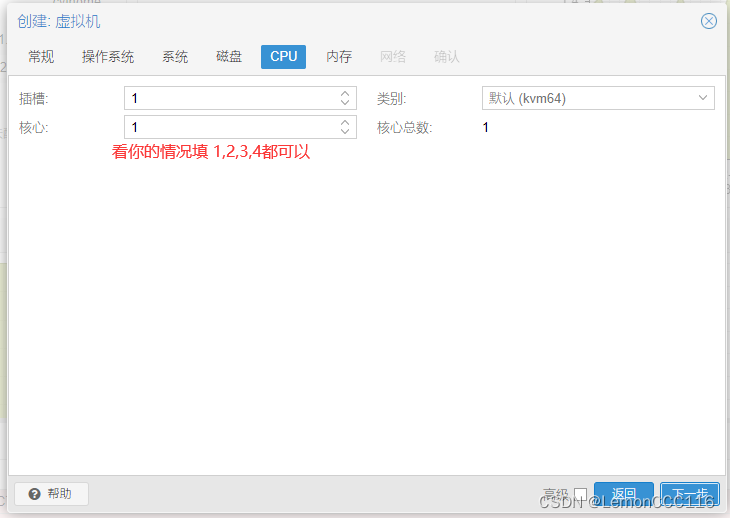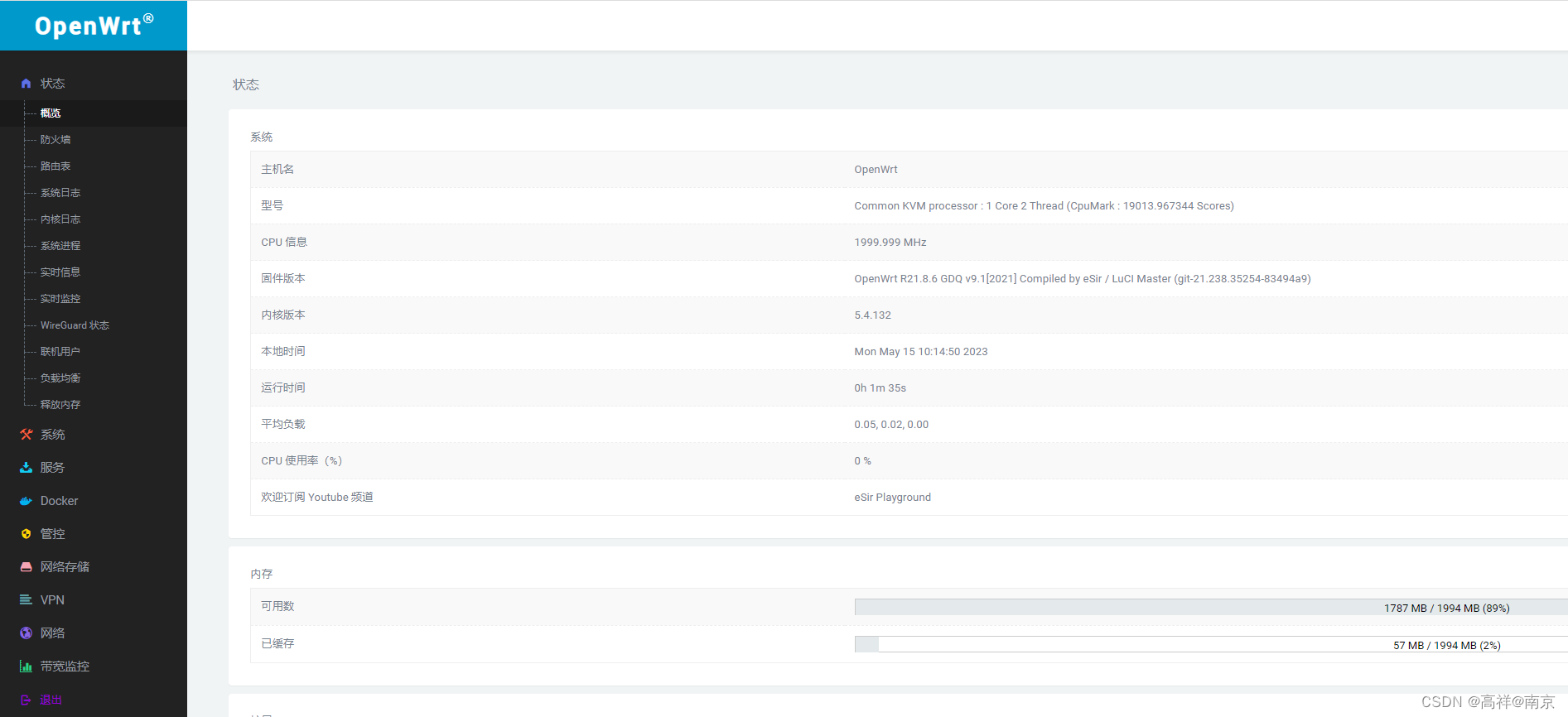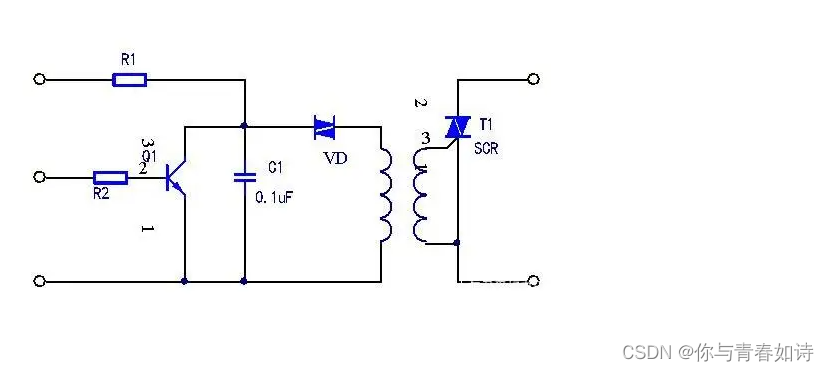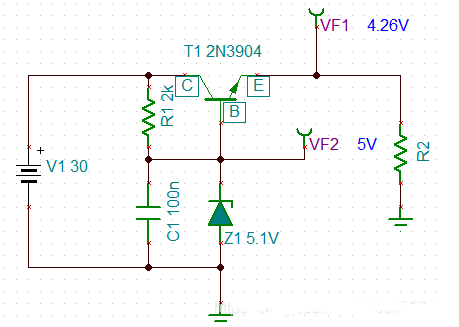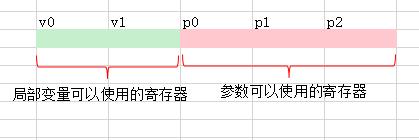1. 下载Openwrt固件
固件还是自己找吧,各有各的喜好,这里就不瞎推荐了
2. PVE上传固件

按照上图步骤选择上传文件即可,上传成功界面不要着急关闭. 因为要复制一下路径
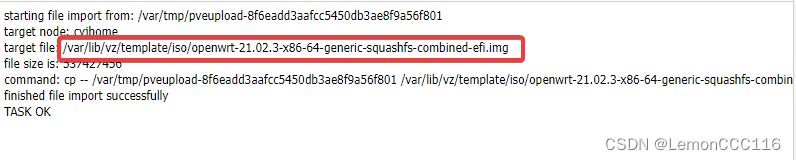
复制红框中的地址 之后的步骤要用到
3. 创建虚拟机(没贴图的步骤就保持默认即可)


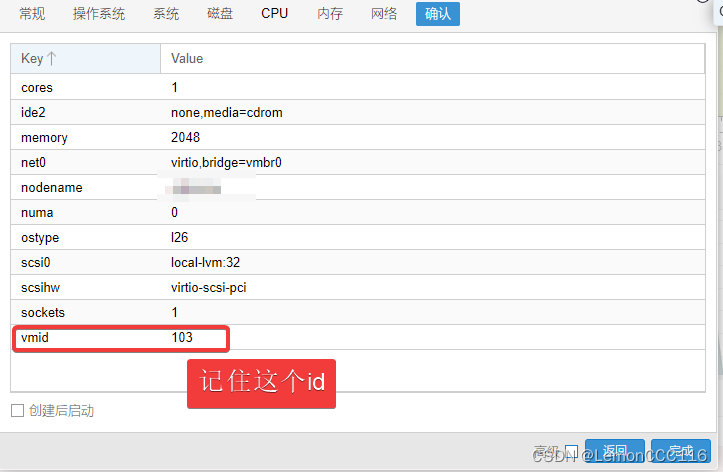
记住虚拟机的id 后续步骤要用到

分离这个磁盘,因为用不着,我们是用刷写磁盘的方式安装openwrt,刷完会多一个磁盘,避免混淆引导项,所以准备分离并删除
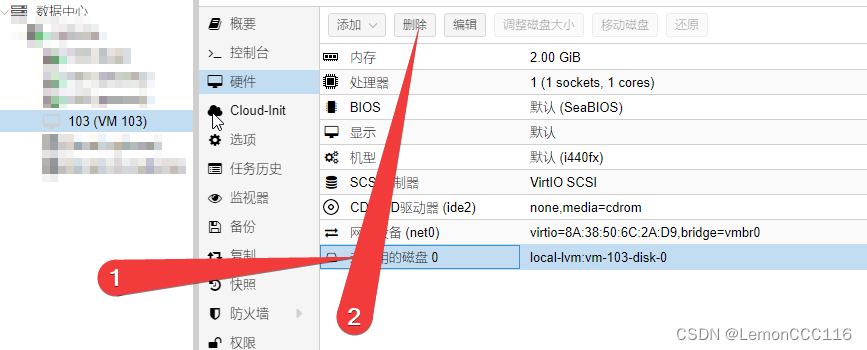
删掉即可进入下一步操作
4. 刷入openwrt固件
先进入根节点的Shell
输入命令行
qm importdisk 你的vmid 你的固件位置 local-lvm
#下面是例子,不必照抄,照抄应该也不对,vmid以及固件位置都是之前步骤提到过的.
qm importdisk 102 /var/lib/vz/template/iso/openwrt-21.02.3-x86-64-generic-squashfs-combined-efi.img local-lvm回车执行
![]()
输出这个就是对的,其他输出请自行排查问题,或者留言私信我
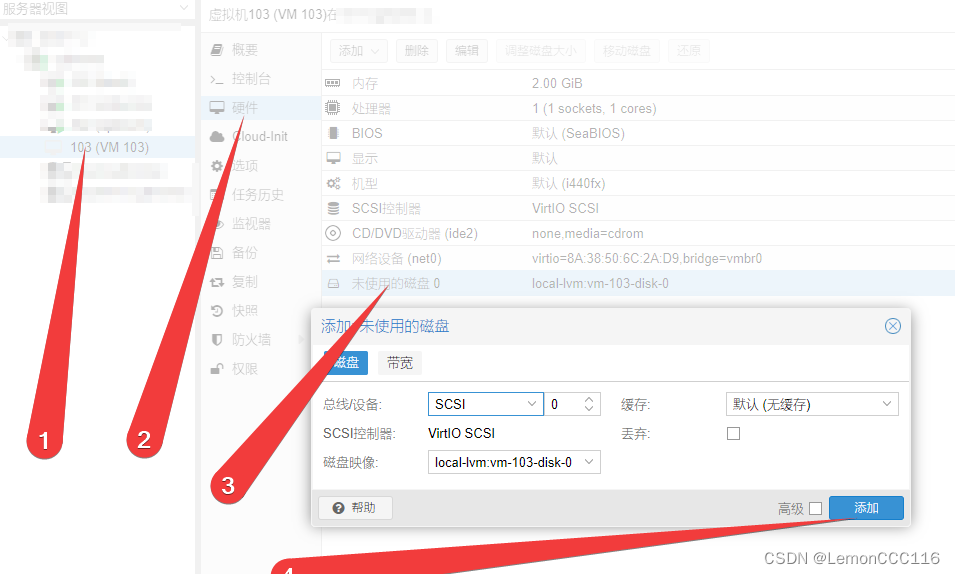 (3)指向的是刚刚命令行生成的磁盘,双击它,点击添加.这个就成为openwrt的"C盘"了
(3)指向的是刚刚命令行生成的磁盘,双击它,点击添加.这个就成为openwrt的"C盘"了
5. 修改引导项,启动Openwrt

进入选项,自启动可以勾上,引导顺序里面取消掉其他无关的勾,只留下刚刚添加的硬盘的勾即可启动虚拟机
6. 启动openwrt并配置
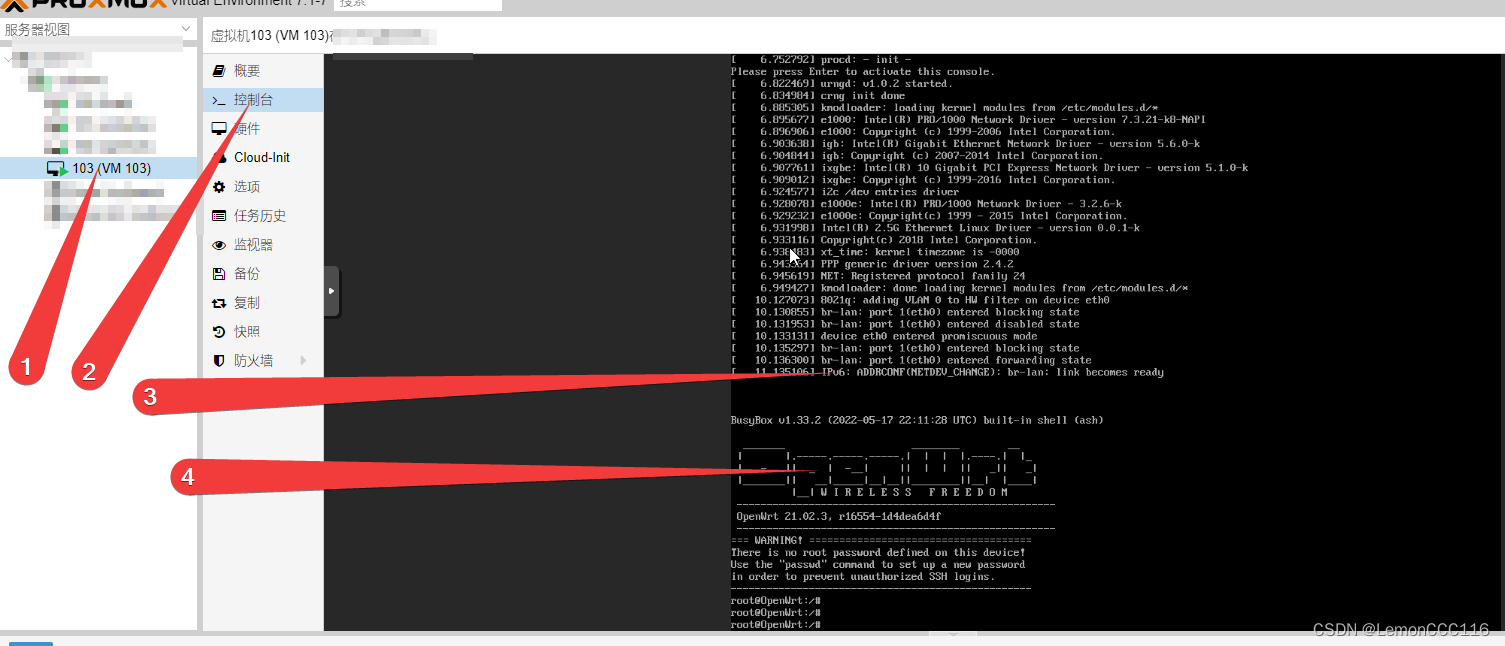
能直接看到4说明启动成功,如果看不到,那就在3的地方敲一下回车.然后能看到4说明成功,进入下一步
7. 修改网段并重启
在当前页面敲命令行
vim /etc/config/network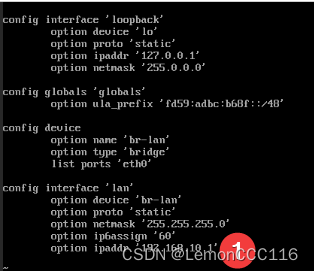
方向键控制光标,按 i 开始编辑,将1位置的ip地址改为你心仪的IP地址
然后先按 Esc,可以多按几次,在输入 冒号wq 显示为(:wq)

按回车就可以保存并退出
然后需要重启网络服务或者重启openwrt,输入命令
reboot即可重启
重启后就可以通过刚刚设置的ip地址进入openwrt后台就行下一步设置
8. 配置旁路由
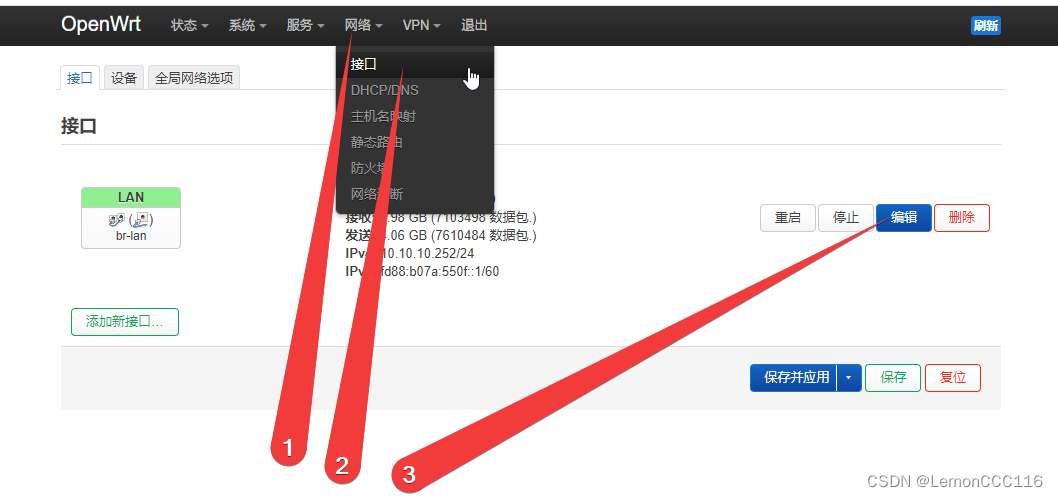
删掉多余无用接口,只留下Lan,因为旁路由只需要Lan,点编辑
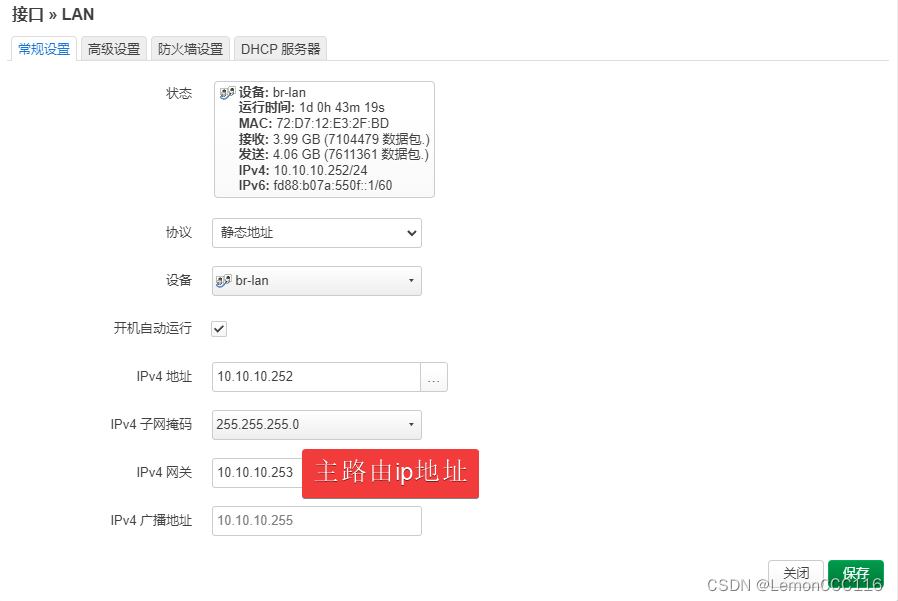
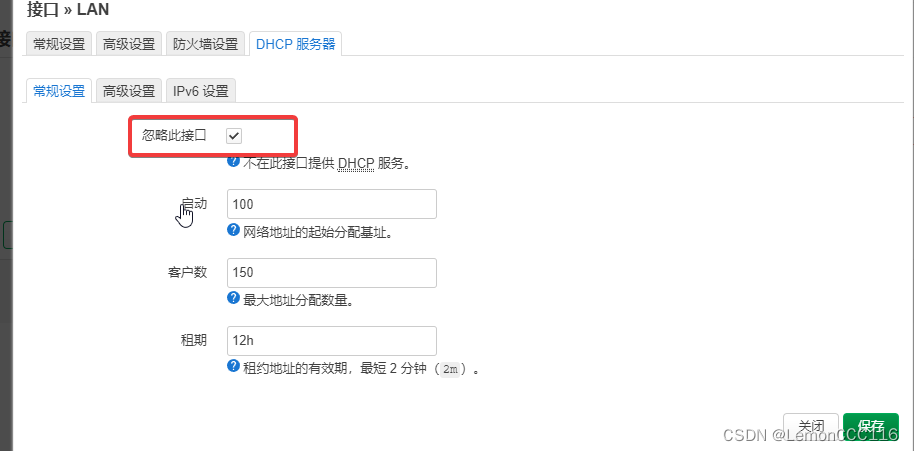
勾选忽略此接口
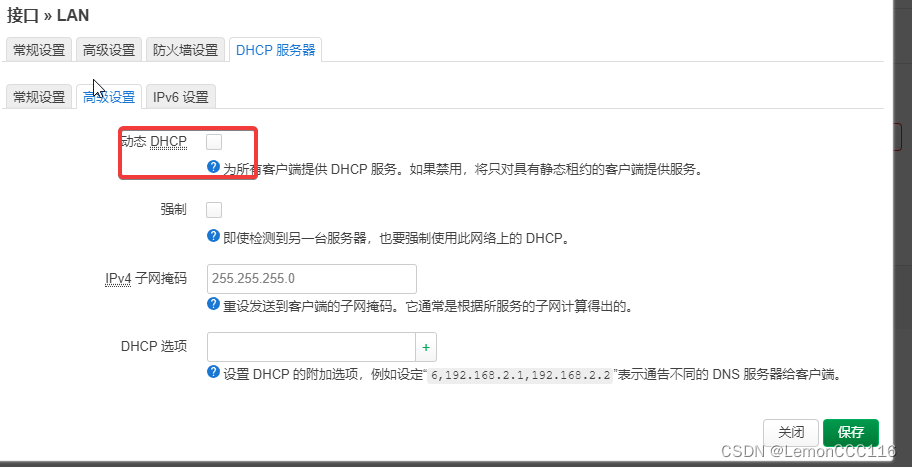
不勾选动态DHCP
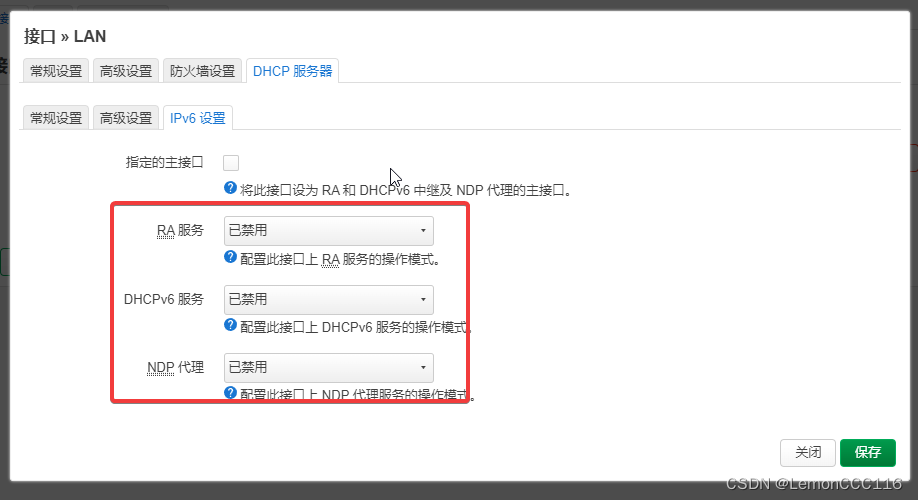
关闭ipv6
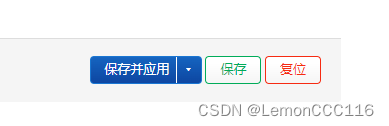
保存并应用
主路由的网关设置为openwrt的ip地址即可完成配置
9. 至此结束openwrt的旁路由设置
可以开始愉快的上网冲浪,安装各种插件